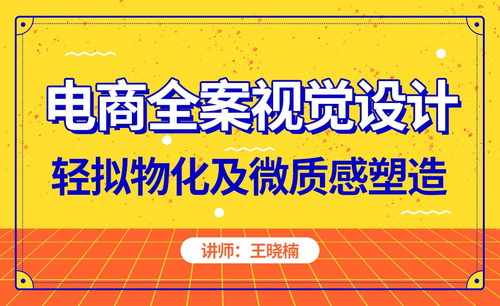PS如何制作轻拟物化及微质感发布时间:暂无
1.打开软件PS,打开背景组,【Shift+Ctrl+Alt+N】新建图层,使用【画笔工具】绘制画面细节,【Ctrl+Alt+J】创建剪切蒙版,右键【转换为智能对象】,具体如图所示。
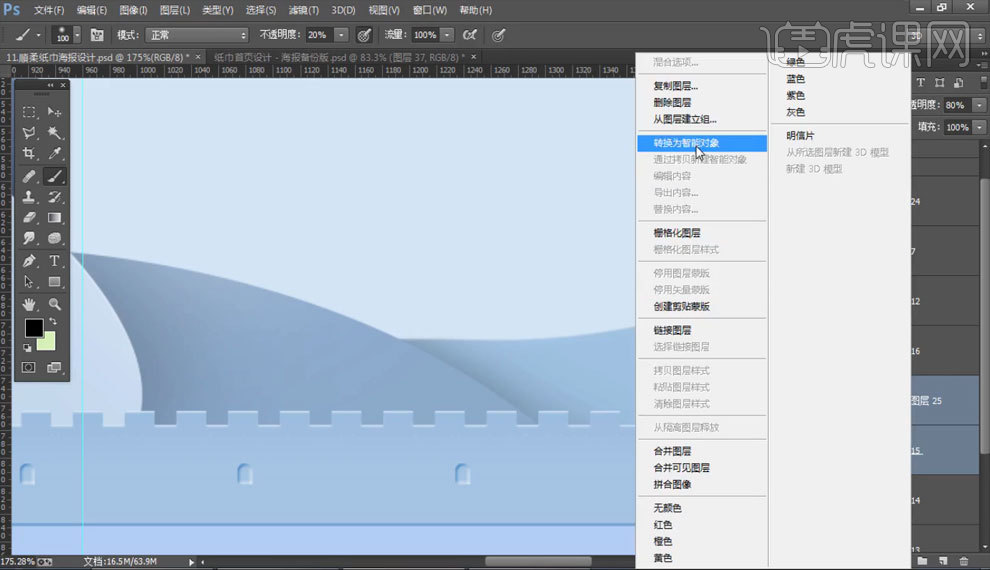
2.选择【白色城堡】图层,右键【转换为智能对象】,【Shift+Ctrl+Alt+N】新建图层,填充为【黑色】,调整图层【高斯模糊】,具体如图所示。

3.在城墙【墙头】图层,【Shift+Ctrl+Alt+N】新建图层,填充为【黑色】,调整图层位置,调整【滤镜】-【模糊】-【高斯模糊】,具体如图所示。
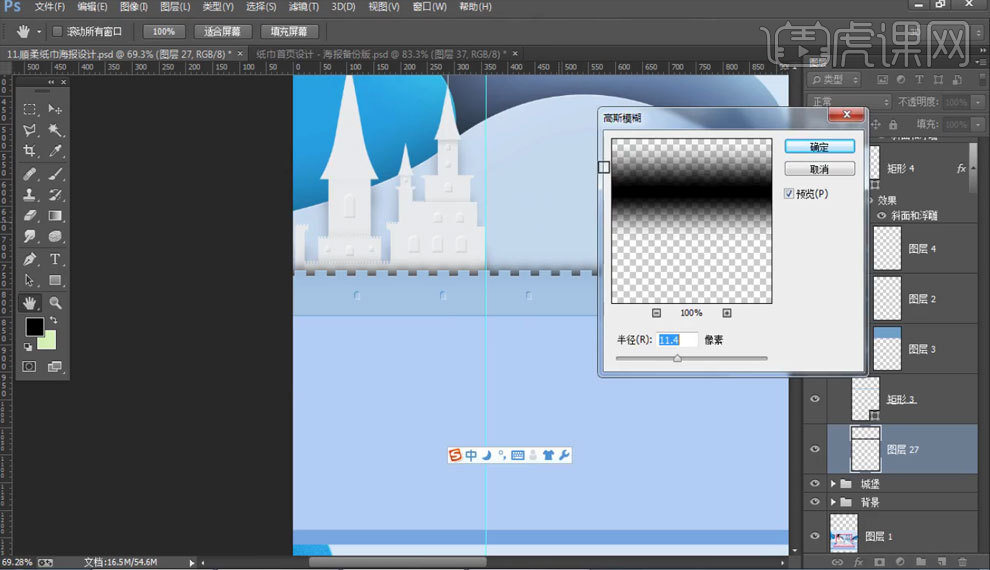
4.选择【图层26】,右键【转换为智能对象】,点击【滤镜】-【杂色】-【添加杂色】,具体如图所示。
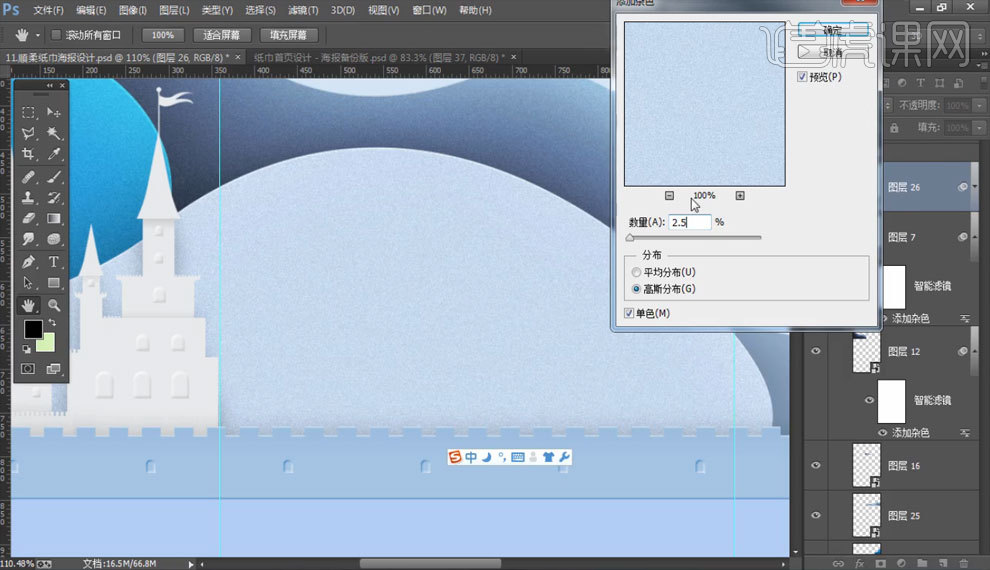
5.绘制矩形,,调整【描边】颜色,点击【选择】-【修改】-【收缩】,调整收缩为【23】,【Delete】删除中间选区,【Ctrl+T】自由变换改变形状,【Alt+↓】复制多个矩形,【Ctrl+E】合并图层,具体如图所示。
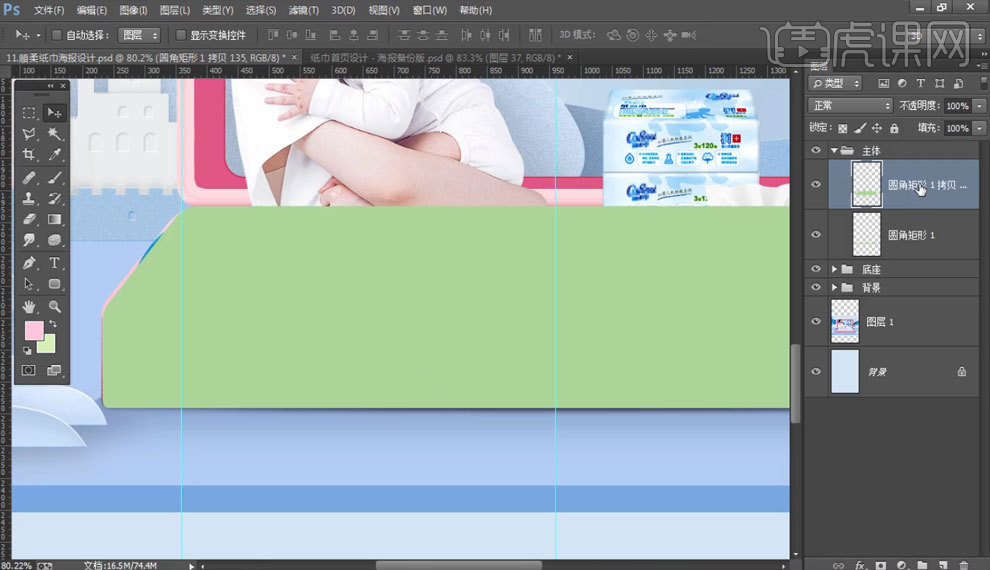
6.调整最上层矩形描边,使用【魔棒工具】选择选区,调整【颜色】,具体如图所示。

7.绘制矩形,添加【蒙版】,调整【羽化】,调整位置,放在拐角之间,具体如图所示。

8.添加素材【图片】,【Ctrl+T】自由变化调整大小,【Alt+鼠标左键】移动复制多个素材,【Ctrl+Alt+J】创建剪切蒙版,调整图层模式为【正品叠底】,具体如图所示。

9.选择矩形上方【选区】,【Shift+Ctrl+Alt+N】新建图层,填充为【白色】,向上移动一点,具体如图所示。

10.绘制矩形,关闭【填充】,调整矩形【线条】,绘制分割线,具体如图所示。

11.绘制矩形,【Alt+鼠标左键】移动复制矩形,调整图层位置,调整上方矩形【填充色】,点击【选择】-【修改】-【收缩】,调整收缩为【5】,【Delete】删除中间选区,具体如图所示。

12.添加矩形图粗样式【内阴影】,参数如图所示。

13.添加素材【图片】,【Ctrl+T】自由变换调整大小,右键【水平翻转】,点击【滤镜】-【Camrea Raw】,调整【amrea Raw】参数,参数如图所示。

14.调整素材图片【色阶】,参数如图所示。

15.调整素材图片【色相/饱和度】,完成绘制,最终效果如图所示。